Работа с заказами
Все заказы, оформляемые на сайте (как в форме свободного платежа, так и в виде оплаты за конкретную услугу) будут попадать в список заказов в окне редактирования приема платежей в системе управления.
Вы также можете создать заказ через систему управления, указав размер платежа и его назначения. Созданный Вами заказ - по сути может выступить в качестве выписанного счета, он будет доступен по ссылке и может быть отправлен клиенту для оплаты.
Рассмотрим, как добавить заказ.
Шаг 1
В окне редактирования содержимого страницы нажмите на кнопку "Добавить заказ".

Шаг 2
Откроется окно, где Вам будет необходимо указать:
- В поле "Цена" - сумму к оплате;
- В поле "Назначение платежа" - описание заказа (например, "За товар N" или "Услуга N + доставка" или любое иное описание).
- При необходимости указать пользовательские данные (Email, телефон, комментарий) - данные поля обычно заполняются при оформлении заказа на сайте, а указанные Вами при создании заказа значения будут по умолчанию подставлены в форму оформления заказа на сайте (пользователь сможет их изменить).
- Нажать "Сохранить и закрыть".

Созданный Вами заказ будет добавлен в список заказов в статусе "Не оплачен", и Вы сможете отправить его клиенту в виде счета на оплату.

Скопировать ссылку
Чтобы скопировать адрес страницы оплаты какого-либо заказа (например, чтобы скинуть это в виде счета клиенту), нажмите на кнопку копирования ссылки. Адрес заказа будет скопирован в буфер обмена.

Открыть в новом окне
Чтобы открыть страницу оплаты заказа в новой вкладке браузера, воспользуйтесь соответствующей кнопкой в строке с нужным заказом.

Просмотреть информацию
Подробную информацию о заказе Вы можете просмотреть, нажав на его ID.

Возврат средств
Полный возврат средств - это функция, с помощью которой администратор может осуществить возврат денежных средств по оплаченному заказу.
Чтобы произвести возврат средств заказчику, в окне заказа, администратору необходимо проверить статус оплаты заказа.
Если напротив поля "Статус заказа" активен статус "Оплачен" (выделен зеленым), ниже становится доступной кнопка "Полный возврат". Кликнув на нее, администратор отправит запрос на возврат средств в платежную систему.
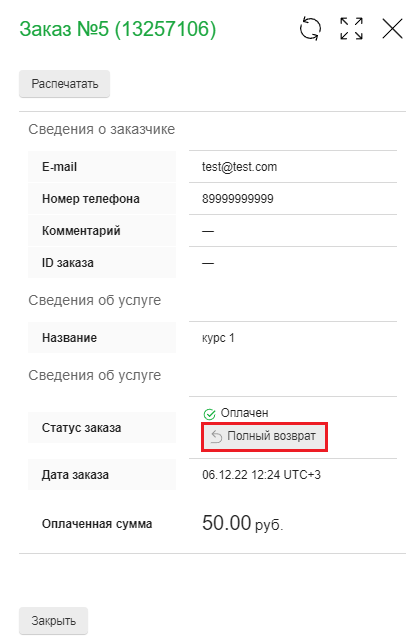
Обратите внимание!
- По умолчанию страница создается в демо-режиме, то есть с ограничением на количество оплат заказов (не более 3). Как только 3 заказа из списка будут оплачены, чтобы продолжать пользоваться страницей, Вам будет необходимо оплатить модуль. Для этого воспользуйтесь ссылкой в окне списка заказов (она появится после достижения лимита в 3 оплаты).

- В карточке заказа может выводиться кнопка для передачи второго чека о полном завершении заказа в онлайн-кассу. Данная кнопка будет выводиться при соблюдении следующих условий:
- В настройках страницы в параметре "Признак способа платежа" выбрано значение "Полная предоплата",
- На Вашем сайте подключена онлайн-касса,
- Клиент на сайте полностью оплатил заказ с помощью какой-либо из подключенных платежных систем.

